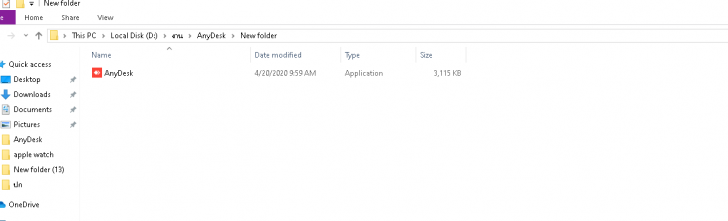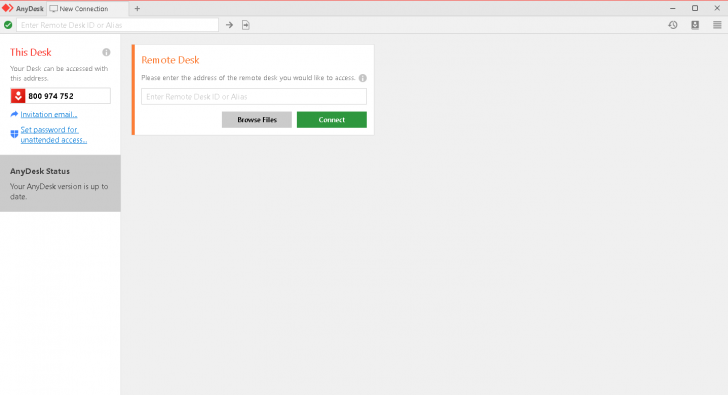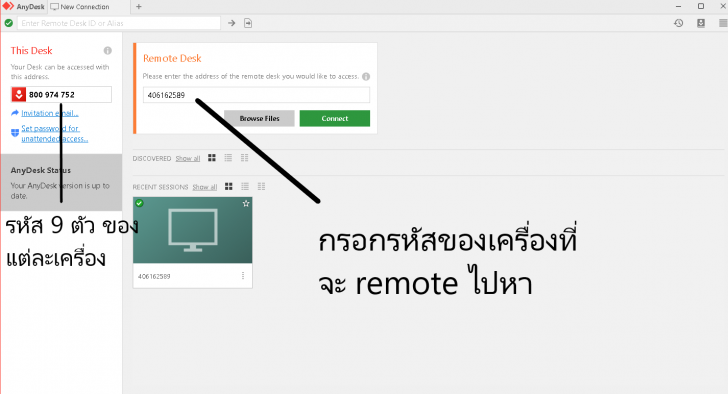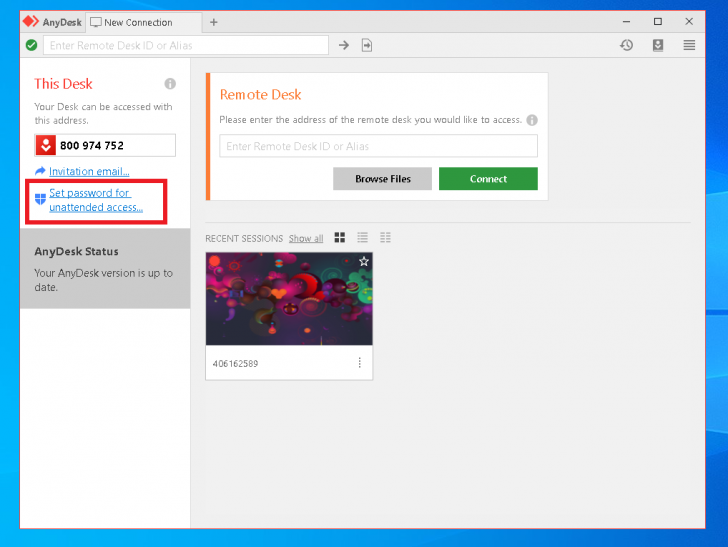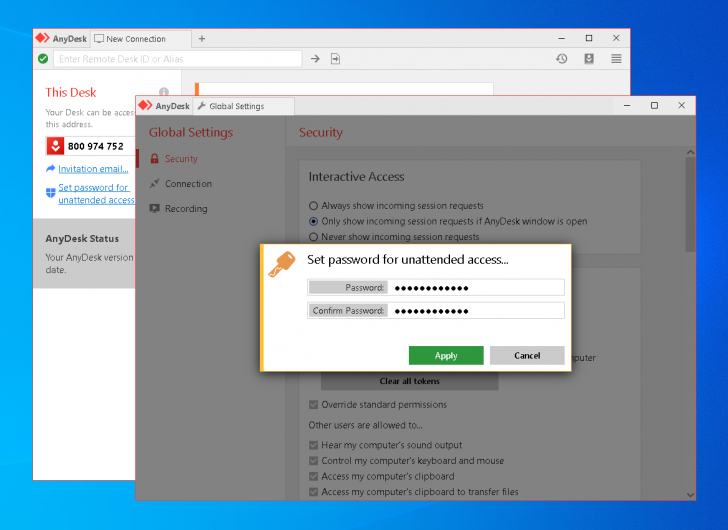โปรแกรม Any Desk หรือโปรแกรมที่ใช้ในการควบคุมคอมพิวเตอร์ระยะไกล เป็นอีกโปรแกรมหนึ่งที่น่าสนใจค่ะ ซึ่งโปรแกรมนี้ ทางผู้พัฒนา โปรแกรม (Program Developer) ได้แจกให้ทุกท่านได้นำไปใช้กันฟรีๆ (FREE) ท่านไม่ต้องเสียค่าใช้จ่ายใดๆ ทั้งสิ้น ขอขอบคุณสำหรับโปรแกรมดี ๆ แบบนี้ด้วยค่ะ วิธีการติดตั้งและการใช้งานมีดังนี้
ลิงค์ดาวน์โหลด
>> http://anydesk.com/download
ขั้นตอนการใช้งานและติดตั้งโปรแกรม AnyDesk
หน้าตา (User Interface) โปรแกรมก็จะประมาณนี้เหมือน โปรแกรมเล่นอินเทอร์เน็ต หรือ เบราว์เซอร์ (Web Browser) ที่เราใช้เข้าเว็บไซต์
ความแตกต่างระหว่างโปรแกรมรีโมทหน้าจอคอมพิวเตอร์ AnyDesk เวอร์ชันฟรี (Free Version) และเสียเงิน (Paid Version)
| คุณสมบัติ | Free User | One Device (Lite) | MULTIPLE DEVICES (PROFESSIONAL) |
MULTIPLE DEVICES (Power) |
|---|---|---|---|---|
| ควบคุมจากระยะไกล | ||||
| เชื่อมข้ามแพลตฟอร์ม | ||||
| รักษาความปลอดภัย | ||||
| ควบคุมอุปกรณ์ | ||||
| Remote Printing | ||||
| แชร์ไฟล์ | ||||
| บันทึกหน้าจอ | ||||
| On Screen Whiteboard | ||||
| Auto-Discovery | ||||
| Address Book | ||||
| Session Logging | ||||
| ปรับแต่ง Client | ||||
| Admin Features | ||||
| Additional Users | ||||
| เชื่อมหลายอุปกรณ์พร้อมกัน | Unlimited | |||
| แชร์หน้าจอประชุมทีม |
การใช้งานโปรแกรมรีโมทหน้าจอคอมพิวเตอร์ AnyDesk บน PC
เมื่อเราเปิดโปรแกรม AnyDesk ขึ้นมา จะเห็นหน้าตา (User interface) ที่ดูคล้ายกับเว็บเบราว์เซอร์ ทำให้รู้สึกคุ้นชินตา ซึ่งวิธีการเชื่อมต่อเข้าเครื่องต้องนำรหัส 9 ตัวของเครื่องที่ต้องการ (มุมซ้าย) มาใส่ตรงช่อง Remote Desk จากนั้นให้เรากด Connect
ซึ่งอุปกรณ์ที่ได้เชื่อมต่อแล้วจะถูกบันทึกเป็นเซสชั่น (Session) ซึ่งในเวอร์ชันฟรี (Free Version) และเวอร์ชันไลท์ (Lite Version) ตรงนี้สามารถบันทึกอุปกรณ์ไว้ได้หลายเครื่อง แต่จะเชื่อมต่อได้ครั้งละเครื่องเท่านั้น อย่างไรก็ตามเรายังสามารถกดเชื่อมต่อใหม่ได้ง่ายๆ ไม่ต้องใส่รหัสเครื่องทุกครั้ง
หลังจากกรอกรหัสและเชื่อมไปยังอีกเครื่อง ทางด้านผู้ถูกควบคุม (หรือเรียกว่าผู้ถูก Remote) โปรแกรมจะนำทางมาให้ที่เมนูอนุมัติการใช้งาน โดยสิ่งที่ผู้ถูกรีโมท ต้องทำคือ เลือกข้อจำกัดที่อนุญาตให้อีกฝ่ายกระทำได้บนเครื่องของตน ไม่ว่าจะเป็นควบคุมอุปกรณ์ จัดการไฟล์ เปิดเสียงจากอีกฝั่ง บันทึกหน้าจอ และอื่นๆ อีกมากมาย ซึ่งถ้าจะมีการเชื่อมต่อทุกครั้ง ต้องได้รับอนุญาตจากเจ้าของเครื่องก่อน เว้นแต่ว่า ผู้ให้ควบคุมจะทำการตั้งรหัสผ่านไว้ และแจ้งรหัสนั้นแก่ คนที่จะใช้โปรแกรมเข้ามารีโมทในเครื่องของเรา
สำหรับวิธีการตั้งรหัสให้เรากดคลิกเข้าไปตามที่แสดงอยู่ในรูปภาพ
เมื่อตั้งรหัสผ่านเรียบร้อยแล้ว เวลาที่อีกฝ่ายจะขอ Remote เข้ามา ก็สามารถกรอกรหัสผ่านนี้ได้ทันทีเลย โดยไม่จำเป็นต้องได้รับอนุมัติจากเจ้าของเครื่อง
วิธีการใช้งาน AnyDesk
ทำการติดตั้งให้เสร็จเรียบร้อย เปิดมาก็จะเห็นหน้าตาโปรแกรมแบบนี้ โดยในช่อง This Desk จะเป็นหมายเลขของเครื่องเรา ส่วน Remote Desk ก็จะเป็นช่องว่างๆให้เราใส่เลขหมายเลขเครื่องที่เราต้องการจะ Remote
โดยขั้นตอนแรกก็ให้เราเข้าไป Setting ก่อนโดยเข้าไปที่เจ้า hamburger menu ด้านซ้ายมือบน
ทำการตั้งรหัสของเครื่องเรา โดยไปที่ Security เลือก Set password for unattended access.
สำหรับใครที่ต้องการให้ Remote เครื่องทำงานได้ไวๆ (แต่จะลดความสวยงามความละเอียดของภาพลงนะ) ก็สามารถตั้งค่าได้ที่ Display แล้วเลือก Best reaction time
แค่นี้ก็เป็นอันจบพิธีการ สามารถใช้งาน AnyDesk โดยให้หมายเลขของเครื่องเรา แล้วก็ Password ให้กับคนที่จะ Remote มาเข้าเครื่องเราได้ โดยคนที่จะ Remote ก็กรอกหมายเลขเครื่องตรง Remote Desk แล้วกด Connect ก็จะสามารถ Remote ได้แล้ว
แหล่งอ้างอิง
https://review.thaiware.com/1800.html
https://www.ba-na-na.net/%E0%B8%A7%E0%B8%B4%E0%B8%98%E0%B8%B5%E0%B9%83%E0%B8%8A%E0%B9%89%E0%B8%87%E0%B8%B2%E0%B8%99%E0%B9%82%E0%B8%9B%E0%B8%A3%E0%B9%81%E0%B8%81%E0%B8%A3%E0%B8%A1-anydesk-%E0%B9%81%E0%B8%9A%E0%B8%9A%E0%B8%87/